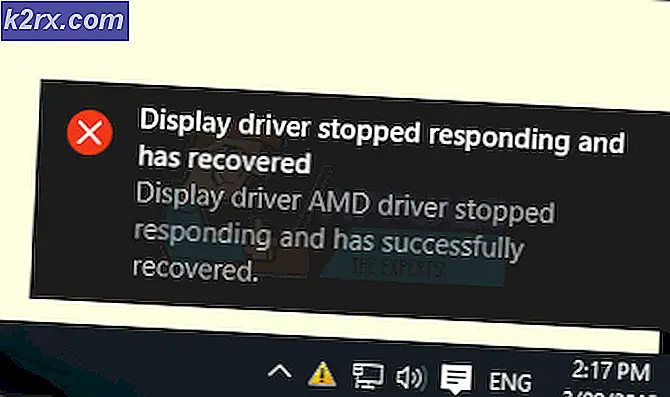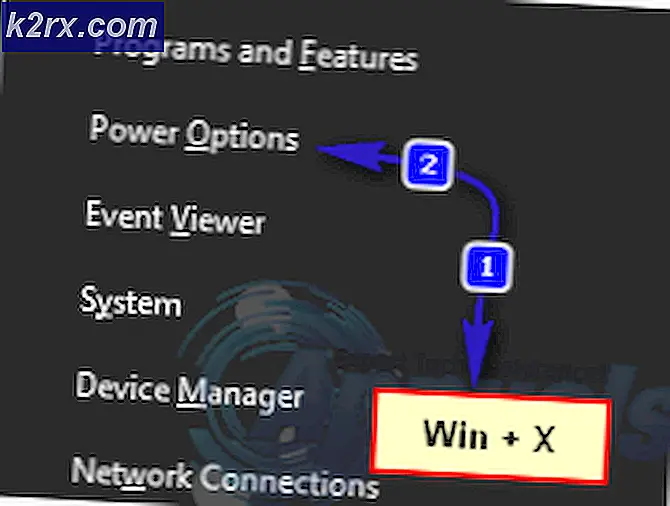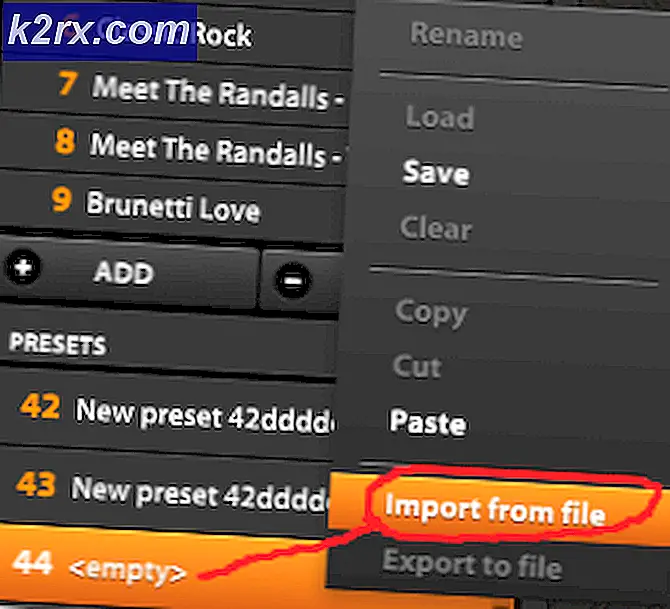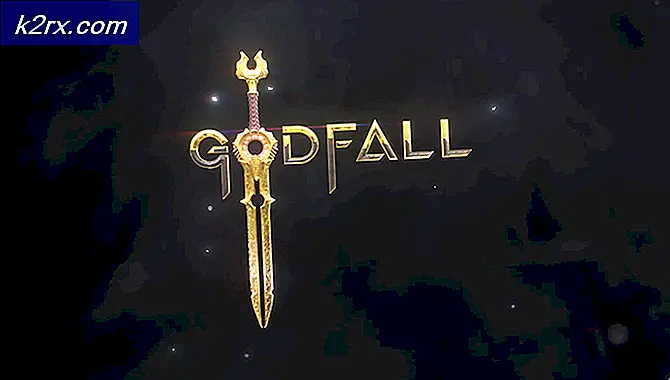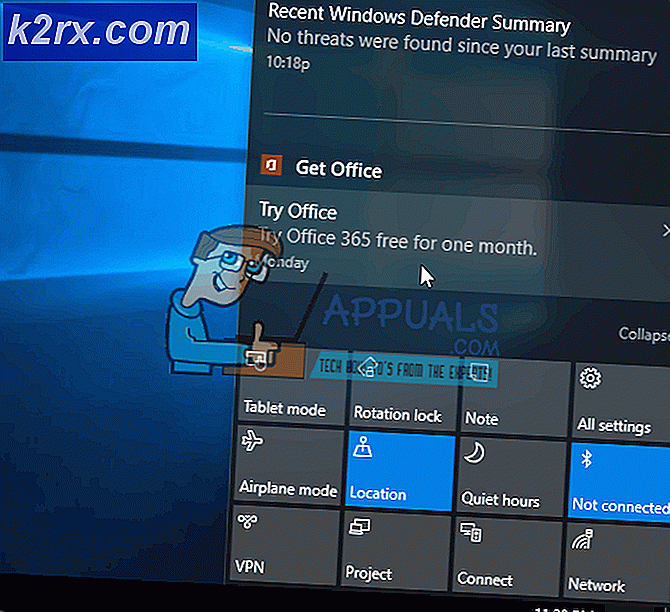การแก้ไข: ขั้นตอนในการแก้ไข Windows ไม่สามารถจัดรูปแบบ SD Card
การ์ดหน่วยความจำเป็นอุปกรณ์ที่สะดวกและเชื่อถือได้ในการจัดเก็บและย้ายไฟล์ภาพถ่ายและวิดีโอ ปัจจุบันโทรศัพท์มือถือและกล้องถ่ายรูปส่วนใหญ่มีตัวเลือกในการขยายหน่วยความจำอุปกรณ์ด้วยการ์ดหน่วยความจำ อย่างไรก็ตามการ์ดหน่วยความจำของคุณไม่น่าเชื่อถือเท่าที่เก็บข้อมูลภายในของอุปกรณ์หรือฮาร์ดไดรฟ์ของคอมพิวเตอร์ ขอแนะนำให้ทำการสำรองข้อมูลการ์ดหน่วยความจำของคุณเป็นระยะหากมีไฟล์สำคัญ
บางครั้งเมื่อคุณต่อการ์ดหน่วยความจำเข้ากับคอมพิวเตอร์ของคุณคุณจะได้รับข้อความว่าต้องมีการฟอร์แมตการ์ดหน่วยความจำของคุณ ก่อนที่คุณจะดำเนินการกับรูปแบบนี้ตรวจดูให้แน่ใจว่าไม่มีไฟล์สำคัญ หากคุณเลือกรูปแบบ Windows จะพยายามจัดรูปแบบการ์ด อย่างไรก็ตามในบางกรณี Windows จะแสดงข้อความว่า Windows ไม่สามารถฟอร์แมตการ์ดหน่วยความจำ / sd card ได้
ในคู่มือนี้เราจะระบุสองวิธีในการแก้ไขปัญหา
ตรวจสอบว่าการ์ด SD และเครื่องอ่านบัตรทำงานอยู่หรือไม่
ถอดการ์ดหน่วยความจำออกจากคอมพิวเตอร์และใส่เมมโมรี่การ์ดอีกตัวหนึ่งลงในเครื่องอ่านการ์ดหน่วยความจำภายนอกหรือภายใน หากการ์ดอื่นทำงานได้ถูกต้องคุณสามารถตรวจสอบว่าเครื่องอ่านบัตรทำงานได้อย่างถูกต้อง แนบการ์ดหน่วยความจำของคุณกับคอมพิวเตอร์เครื่องอื่นหรืออุปกรณ์อื่นเพื่อตรวจสอบว่ามีการทำงานหรือไม่ หากบัตรของคุณดีคุณสามารถย้ายไปยังขั้นตอนถัดไปเพื่อจัดรูปแบบได้
ฟอร์แมตการ์ดหน่วยความจำ SD จาก Windows Disk Management
สมมติว่าการ์ดเชื่อมต่ออยู่ กด คีย์ Windows และ กด R พิมพ์ diskmgmt.msc และคลิก OK
ในหน้าต่าง Disk Management ให้ค้นหาการ์ดหน่วยความจำ SD ของคุณ - คลิกขวาที่ไฟล์แล้วเลือก Format หากไม่ได้ผลลองฟอร์แมตจากพรอมต์คำสั่ง
PRO TIP: หากปัญหาเกิดขึ้นกับคอมพิวเตอร์หรือแล็ปท็อป / โน้ตบุ๊คคุณควรลองใช้ซอฟต์แวร์ Reimage Plus ซึ่งสามารถสแกนที่เก็บข้อมูลและแทนที่ไฟล์ที่เสียหายได้ วิธีนี้ใช้ได้ผลในกรณีส่วนใหญ่เนื่องจากปัญหาเกิดจากความเสียหายของระบบ คุณสามารถดาวน์โหลด Reimage Plus โดยคลิกที่นี่ฟอร์แมทการ์ดหน่วยความจำ SD จาก Windows Command Prompt
คลิก Start -> Type cmd -> คลิกขวาที่ cmd แล้วเลือก Run As Administrator
พิมพ์ diskpart ในหน้าต่างพร้อมรับคำสั่งแล้วกด Enter
พิมพ์ list disk แล้วกด Enter
พิมพ์ select disk (disk number) แล้วกด Enter
พิมพ์ clean และกด Enter
พิมพ์ create partition primary แล้วกด Enter
พิมพ์ form fs = FAT32 quick และกด Enter
ประเภท: Exit
การ์ดหน่วยความจำ SD ของคุณได้รับการฟอร์แมตแล้วและพร้อมใช้งาน
PRO TIP: หากปัญหาเกิดขึ้นกับคอมพิวเตอร์หรือแล็ปท็อป / โน้ตบุ๊คคุณควรลองใช้ซอฟต์แวร์ Reimage Plus ซึ่งสามารถสแกนที่เก็บข้อมูลและแทนที่ไฟล์ที่เสียหายได้ วิธีนี้ใช้ได้ผลในกรณีส่วนใหญ่เนื่องจากปัญหาเกิดจากความเสียหายของระบบ คุณสามารถดาวน์โหลด Reimage Plus โดยคลิกที่นี่